Właściwości według grubości elementów w Simcenter Femap
Pisaliśmy już na blogu (tutaj) o możliwościach przypisania atrybutu grubości elementów powłokowych bezpośrednio do modelu bryłowego. Jeśli geometria się zmieniła, grubość elementów powłokowych utworzonych na powierzchniach środkowych była aktualizowana do grubości w bryle. W drzewie modelu mieliśmy tylko jeden Properties, natomiast grubość w nim zdefiniowana nie miała odniesienia do modelu, ponieważ każdy element był wyliczany na podstawie grubości w modelu bryłowym. W Simcenter Femap łatwo się z takim modelem pracuje, ale ostatnio otrzymałem pytanie: co w przypadku, gdy ktoś otrzyma taki model z samą siatką? Czyli: dostajemy siatkę z elementami powłokowymi o różnych grubościach, ale na drzewie modelu jest tylko jeden Properties i to w dodatku z przypisaną grubością 0 mm. Wyświetlając wizualizację grubości poszczególnych elementów widzimy, że w modelu są użyte różne grubości i żadna nie jest 0 mm.
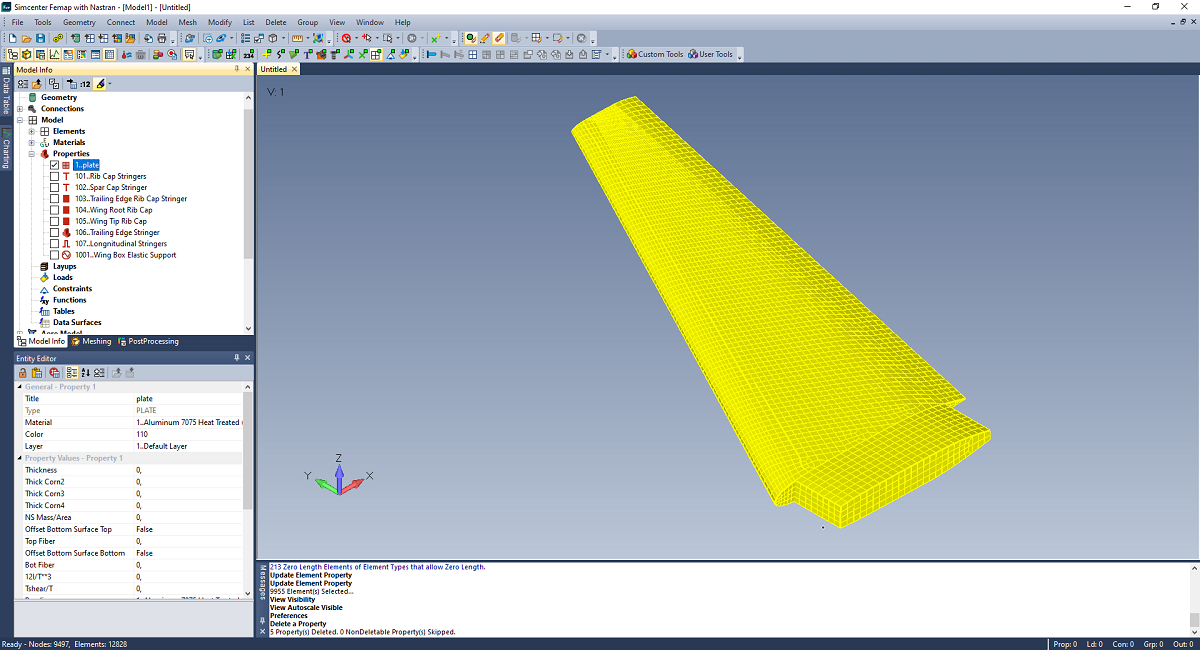
Rys. 1. Jedna właściwość elementów płytowych
Można wyświetlić je w formie graficznej i też widzimy na ekranie, że grubości są różne, ale nie wynoszą one 0 mm. Co możemy w takim razie zrobić?
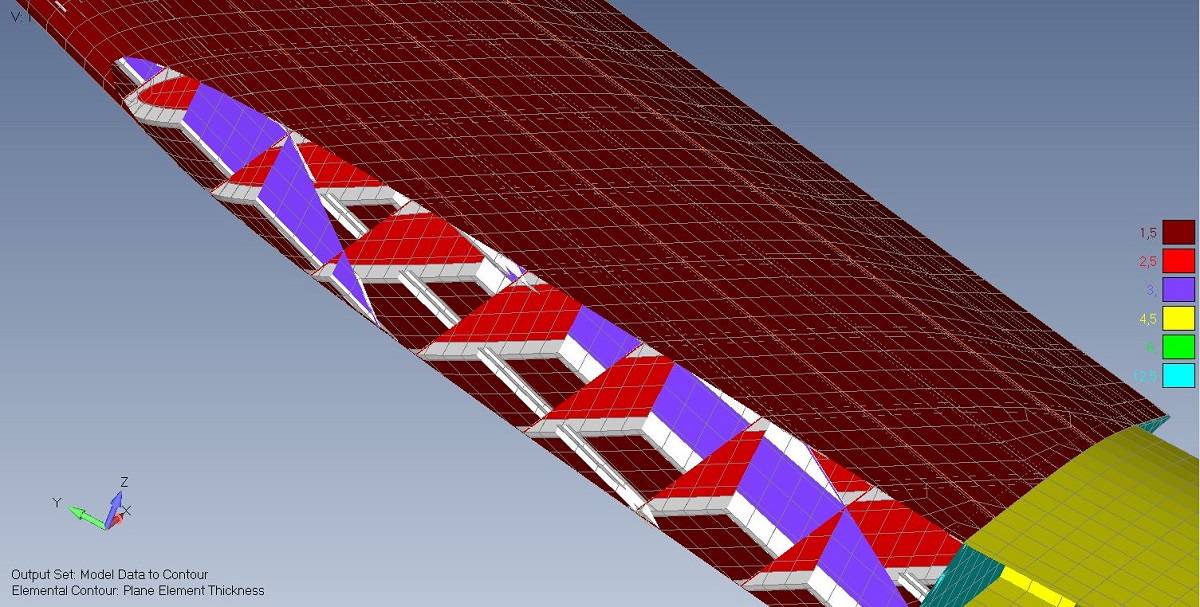
Rys. 2. Wyświetlenie przekrojów grubości wraz z kolorami
Spróbujmy zdefiniować właściwości według grubości elementu.
Najpierw musimy sprawdzić, jakie są grubości w modelu i ile ich jest. Da się ? No pewnie, możemy to zrobić wyświetlając np. kontury wg grubości przyporządkowane właśnie wg grubości w elemencie skończonym.
Użyjemy do tego narzędzia Discrete Value Plots.
Po ustawieniu odpowiednich opcji na modelu widzimy już poszczególne grubości oraz kolor do nich przypisany. Widać też na modelu, gdzie poszczególne grubości występują, właśnie dzięki tym kolorom.
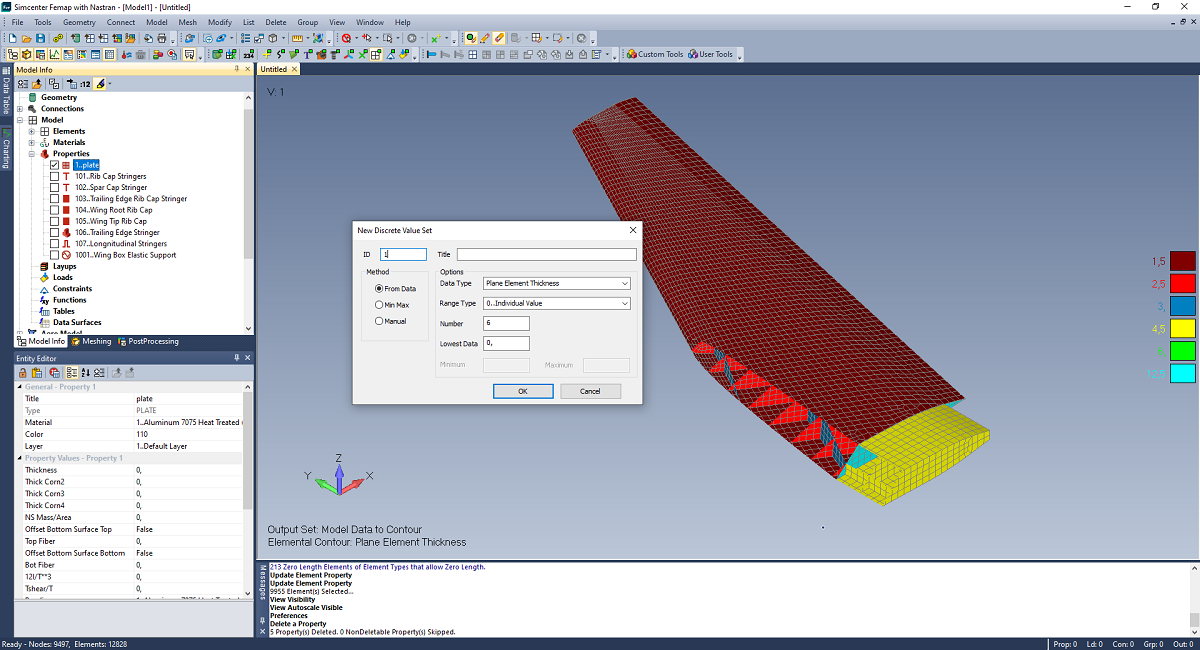
Rys. 3. Wyświetlenie kolorów wg grubości elementów.png
Co prawda, nie ma automatu, aby na podstawie wyświetlanych kolorów stworzyły się „propertiesy”, ale możemy je stworzyć sami. Owszem, jeżeli będziemy mieli ich 1000, ta metoda się nie sprawdzi, ale z doświadczenia mojego oraz naszych klientów wiem, że w dużych modelach poszczególnych grubości nie jest aż tak dużo – od kilku do kilkunastu, w skrajnych przypadkach trochę więcej. Więc jeśli ręcznie stworzymy właściwości, to możemy do nich przypisać odpowiednie elementy, a raczej przypisać Properties do elementów.
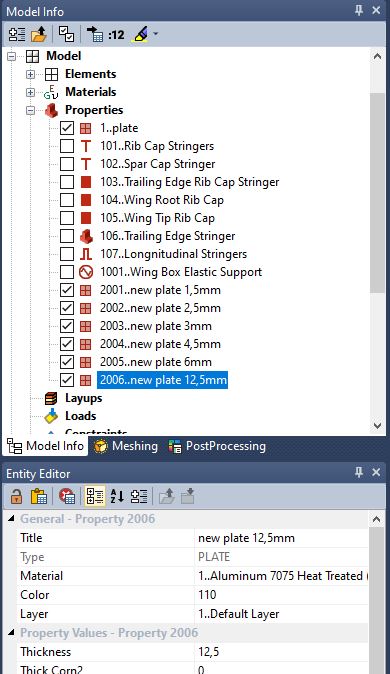
Rys. 4. Nowe właściwości wg grubości w elementach.JPG
W celu łatwiejszej pracy proponuję stworzyć grupy wg Properties naszych nowo stworzonych właściwości. Klikamy prawym klawiszem myszy na nowo stworzonych Properties i wybieramy Group.
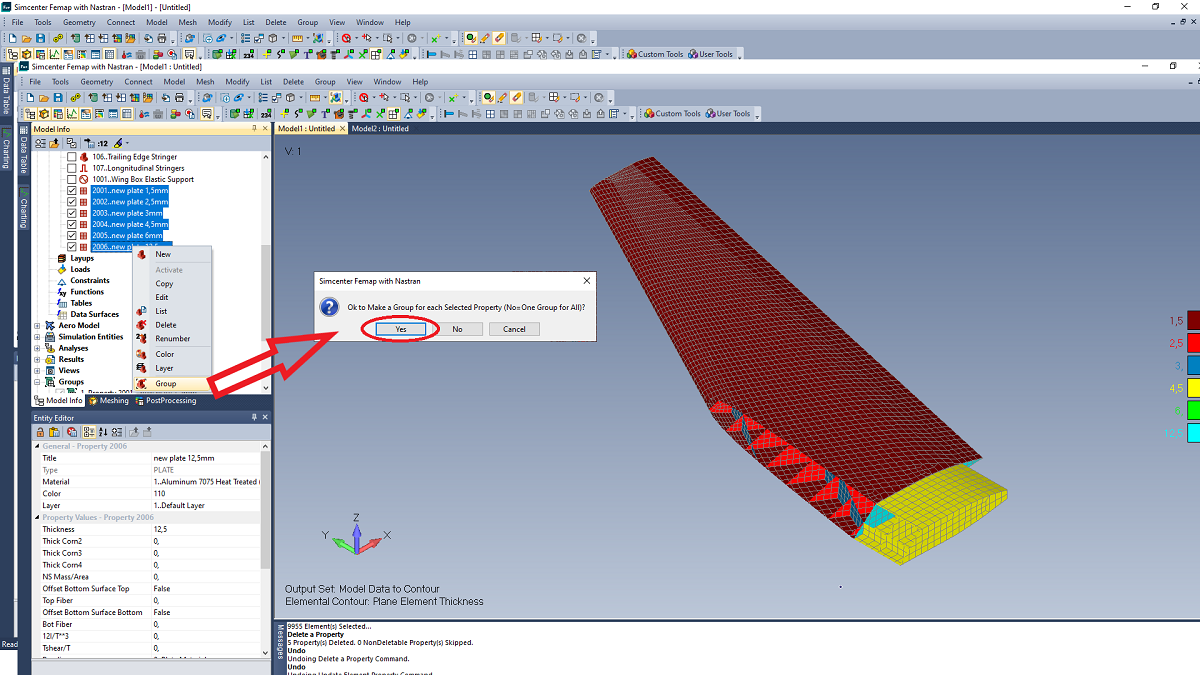
Rys. 5. Tworzenie grup wg nowych propertiesów
Aby dodać elementy do wybranej grupy, po podświetleniu danej grupy w drzewie, w oknie Entity Editor w wierszu Element klikamy ikonkę Add. W oknie Entity select wybieramy <Pick> i By Model Data Value. Po wpisaniu odpowiedniej grubości elementu mamy pierwszą grupę. Oczywiście możliwości wyboru jest więcej, od określonej wartości do poszczególnych zakresów. Wybór danych wg danych modelu generalnie odnosi się do parametrów opartych na siatce i związanych z nimi informacjami.
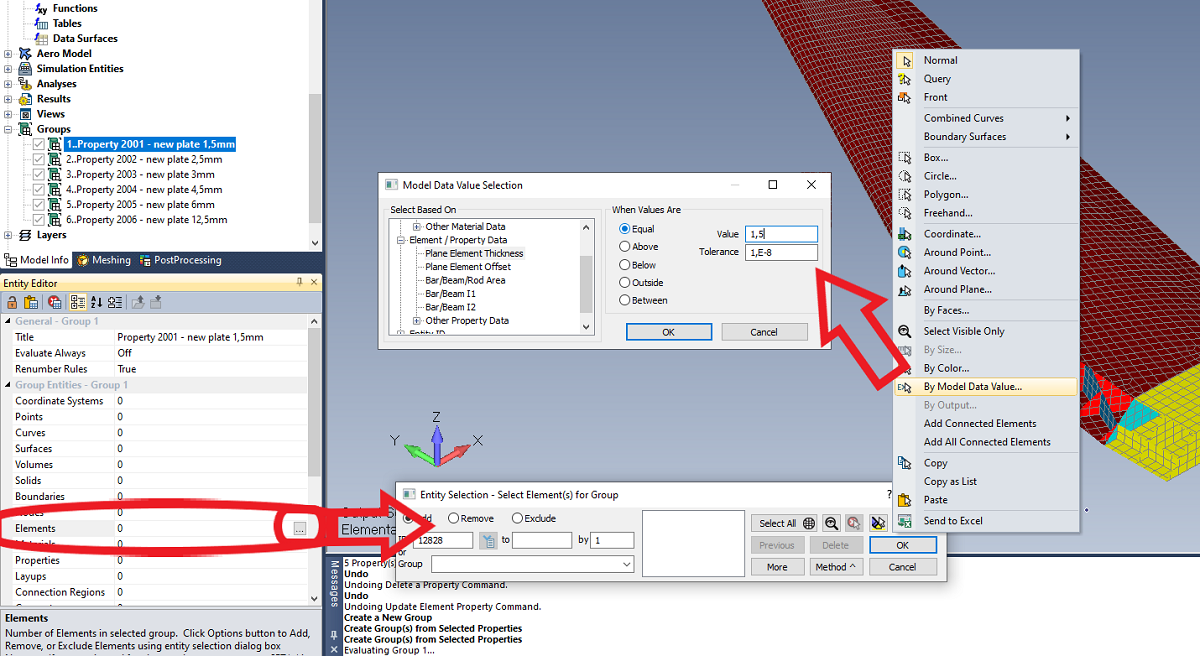
Rys. 6. Wybór elementów wg grubości
W ten oto sposób uzyskujemy grupy elementów z przypisanymi elementami o określonych grubościach. Teraz chcemy, aby te elementy miały przypisany określony Properties z drzewa modelu. Umożliwi to indywidualną edycję tych elementów poprzez modyfikacje właściwości. W tym celu wybieramy polecenie Modify > Update Element > Property ID. W oknie Entity select wystarczy wybrać daną grupę elementów a następnie wskazać odpowiedni Properties.
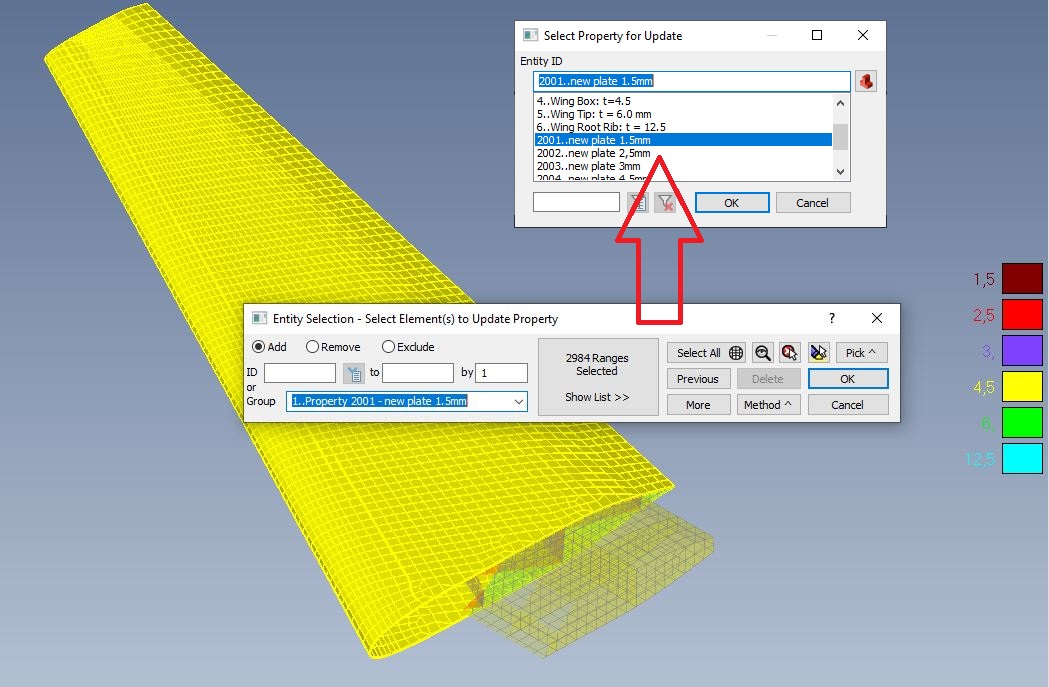
Rys. 7. przypisanie nowej właściwości do grupy elementów
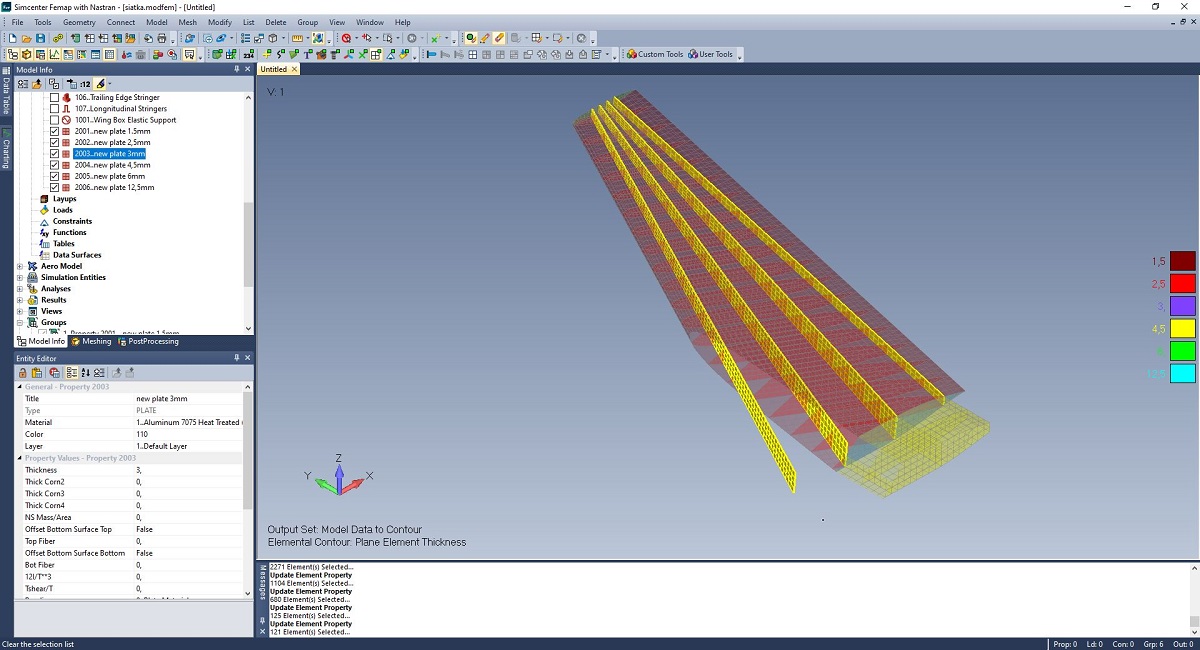
Rys. 8. Przypisane elementy do nowych właściwości
W ten sposób uzyskujemy model, gdzie elementy ponownie są sterowane za pomocą właściwości na drzewie modelu. Ułatwi to modyfikację czy edycję w momencie, gdy musimy dokonać zmian.